Heeft u de fout van DLG_FLAGS_INVALID_CA ontvangen of hebt u tijdens het browsen in Microsoft Edge, Google Chrome of een andere browser op Windows 11?
Dit certificaatwaarschuwingsbericht is een echte boosdoener, vooral als het gaat om het bezoeken van beveiligde websites.
In deze gids nemen we u door de oorzaak van de DLG_FLAGS_INVALID_CA fout, wat het betekent voor de beveiliging van uw systeem, en het belangrijkste, hoe u het zelf kunt oplossen. src=”https://media.tech-latest.com/wp-content/uploads/2025/07/17115222/dlg-flags-invalid-ca-error.jpeg”>
content tabel
wat is de dlg_flags_invalid_ca fout? DLG_FLAGS_INVALID_CA-fout is een browser error messing-message waardoor u weet dat het SSL-certificaat van de website is uitgegeven door een certificaatautoriteit (CA), die uw systeem of browser niet herkent of vertrouwt. “DLG_FLAGS_SEC_CERT_CN_INVALID” “Er is een probleem met het beveiligingscertificaat van deze website.” “Je verbinding is niet privé.”
Deze fout heeft de neiging om te verschijnen in Microsoft Edge en Chrome, maar voor die kwestie, het is in andere Browers zoals van de andere Bowers. DLG_FLAGS_INVALID_CA in Windows 11
Zodra u het waarom weet, kunt u problemen oplossen wat er mis is. Hier zijn enkele van de meest typische redenen:
Niet-vertrouwde certificaatautoriteit verlopen certificaat Onjuiste systeemdatum & tijd corrupte Windows Certificate Store antivirus of firewall interferentie netwerk of proxy-problemen
hoe te fixeren in dlg_flags_invalid_ca in cada. Windows 11
Hier zijn enkele oplossingen voor de fout van DLG_FLAGS_INVALID_CA. Werk op uw weg methodisch van boven naar beneden totdat het probleem is opgelost:
Fix 1: Wis de cache van de browser
U kunt ook proberen de cache van de browser te wissen om de foutcode DLG_FLAGS_INVALID_CA op te lossen. Hier zijn de stappen:
Open chrome en klik op het menu driedot onder de knop x om schroefgegevens te selecteren. 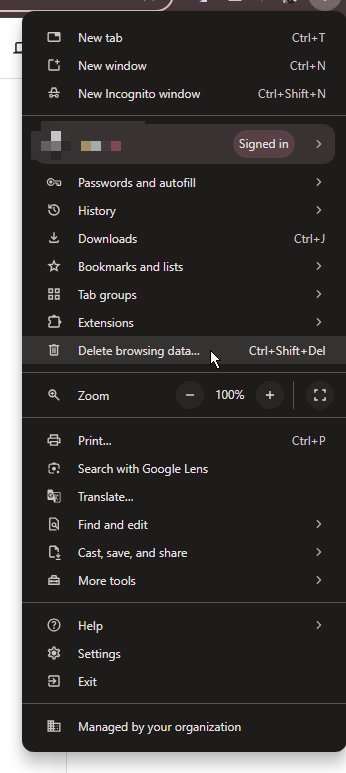 Click on the Advanced tab and set the Time range to All time. Thereafter, tick the box next to Images in de cache en bestanden , en klik op gegevens verwijderen .
Click on the Advanced tab and set the Time range to All time. Thereafter, tick the box next to Images in de cache en bestanden , en klik op gegevens verwijderen . 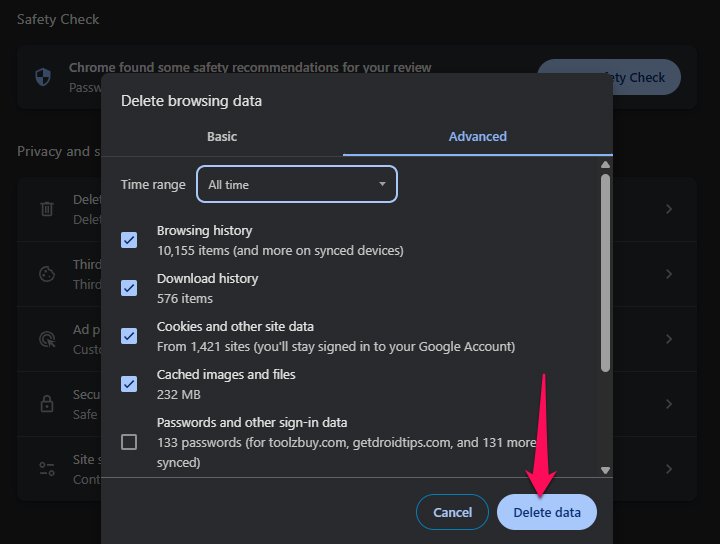 uw backup en probeer te kijken of de foutcode dlg_flags_invalid_ca is nu verdwenen.
uw backup en probeer te kijken of de foutcode dlg_flags_invalid_ca is nu verdwenen.
Fix 2: Wijzig de tijd-en datuminstellingen
U kunt proberen de tijd/datum te wijzigen om de foutcode DLG_FLAGS_INVALID_CA op te lossen. Hier leest u hoe u dat kunt doen:
In eerste instantie voert u in het zoekvak de datum in en klikt u vervolgens op datum-en tijdinstellingen . Als je het hebt uitgeschakeld, schakel de tijd automatisch instellen op op . Als de tijd en datum niet correct verschijnen, zelfs met de optie Time Set Time, probeer de klok te synchroniseren met een tijdserver. 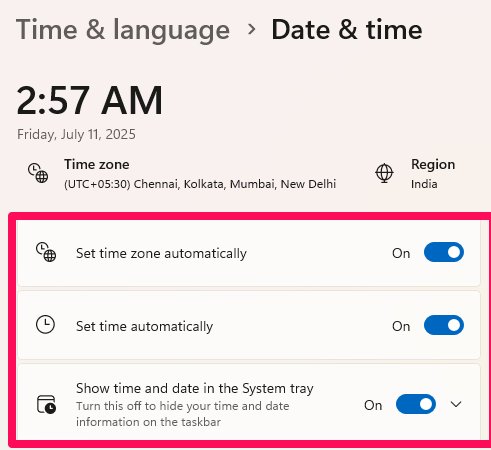
Als u Windows 10 hebt, kunt u deze verder uitvoeren:
Klik + Strong>+ Strong>+ Klokken voor verschillende tijdzones voor verschillende tijdzones . 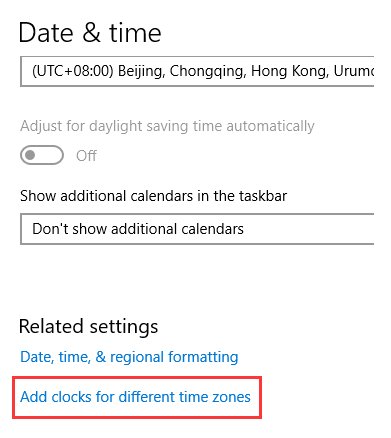 Navigate to the Internet Time tab and click the Change settings… knop. Markeer het vak door synchroniseren met een internettijdserver, selecteer een server uit de vervolgkeuzelijst en klik vervolgens op update nu . Bezoek de website en kijk of je nog steeds de website bent.
Navigate to the Internet Time tab and click the Change settings… knop. Markeer het vak door synchroniseren met een internettijdserver, selecteer een server uit de vervolgkeuzelijst en klik vervolgens op update nu . Bezoek de website en kijk of je nog steeds de website bent.
Fix 3: Reset de browser
U kunt ook proberen de browser te resetten om de foutcode DLG_FLAGS_INVALID_CA te repareren. Hier gebruiken we het voorbeeld van Chrome:
Open chroom , klik op de drie stippen en gaan vervolgens naar instellingen. scrol daarna de -instellingen en klik op het tabblad reset-instellingen . Klik daarna op de optie instellingen herstellen naar hun oorspronkelijke standaardwaarden en klik op reset instellingen om de actie te bevestigen.
fix 4: stop browser-adres voor certificaat-adresmiskade
Een laatste aanpak is om de waarschuwing voor mismatch-optie voor certificaatadres uit te schakelen. Hier leest u hoe u dat kunt doen:
Typ internetopties en klik op het zoekresultaat Klik op het tabblad Advanced en deselect Waarschuwing voor certificaatadres mismatch . Klik daarna op Toepassen en OK om de wijzigingen op te slaan. 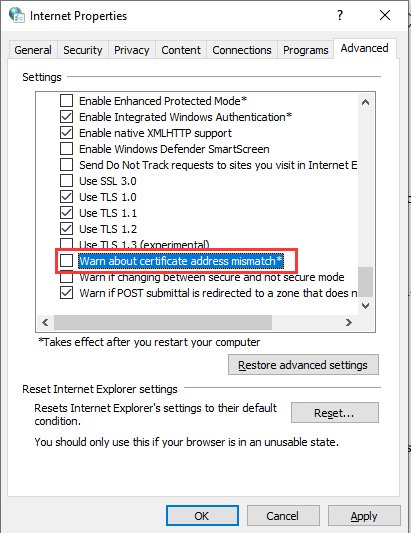 Probeer de lijst te legen en probeer je computer te laten legen of de fout is opgelost.
Probeer de lijst te legen en probeer je computer te laten legen of de fout is opgelost.
Fix 5: Contactwebsite-eigenaar
Als de site belangrijk is (bijvoorbeeld uw bedrijf Intranet), neem dan contact op met de admin of webontwikkelaar.
Hoe toekomstige dlg_flags_invalid_ca-fouten te voorkomen
Houd Windows en brows bijgewerkt. Gebruik een goede antiviruscollector, maar gebruik voorzichtigheid bij het scannen van uw HTTPS. Voer geen gevoelige activiteiten uit op een open openbare Wi-Fi. Zoek naar de hangslot en de URL en controleer ze voordat u uw informatie invult. Het is raadzaam om uzelf te informeren over de eenvoudige regels van internet om valse websites te herkennen.
Conclusie
De fout van DLG_FLAGS_INVALID_CA op Windows 11 is een hint dat iets niet klopt met het SSL-certificaat van de website die u wilt bezoeken.
Hoewel het meestal een server-side probleem is, kan het ook te wijten zijn aan lokale instellingen en systeemverbindingen.
In de meeste gevallen helpt het doorlopen van de stappen voor probleemoplossing in deze gids u het probleem op te lossen.

